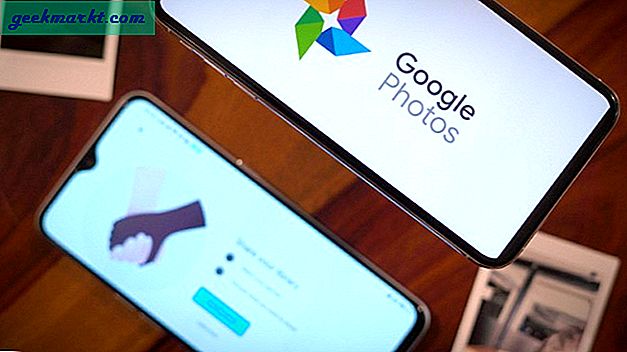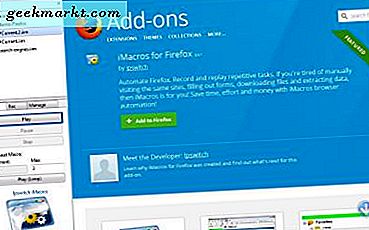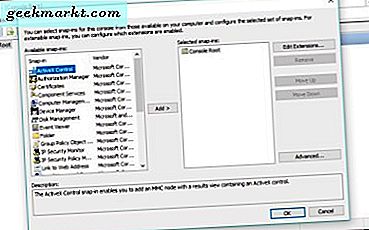VLC Media Player är ett utmärkt alternativ till Windows Media Player och Groove Music-appen i Windows 10. VLC har många alternativ för att spela upp video och ljud (inklusive Youtube!), Och det har också ytterligare plugin-program som du kan lägga till. En av dem är MiniLyrics som visar texterna för låtarna som spelas i VLC. Så här kan du visa texterna i VLC med den plugin-modulen.
Först, spara MiniLyrics-inställningen till Windows från den här sidan. Tryck på knappen Download MiniLyrics for Windows där för att spara inställningen. Klicka sedan på MiniLyrics.exe för att öppna installationsfönstret.
Du bör välja en fullständig installation för plugin-modulen. Klicka på Nästa och välj sedan en sökväg för att installera plugin-modulen till. Därefter ska du markera kryssrutan Support VLC ; och du kan också aktivera plug-in med Windows Media Player.
När du är klar med installationen, öppna VLC Media Player. Klicka på Verktyg > Inställningar och Alla för att visa alla alternativ. Klicka sedan på Gränssnitt > Kontrollgränssnitt för att öppna alternativen nedan.
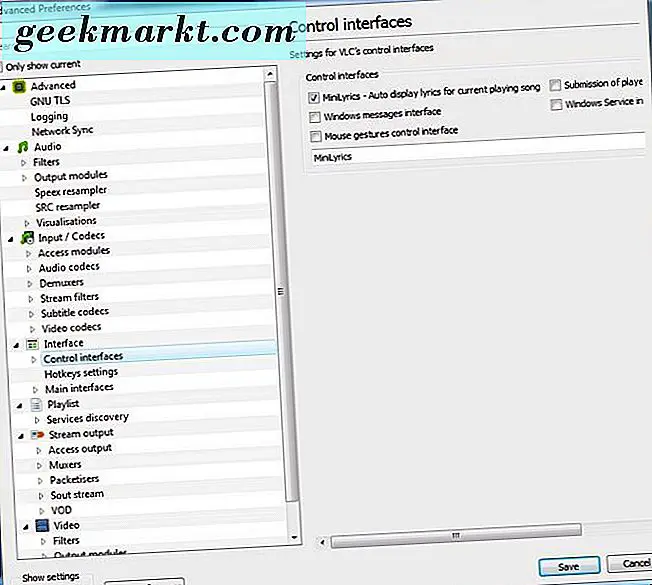
Där kan du markera kryssrutan MiniLyrics - Automatisk visning av den aktuella låten . Tryck sedan på Spara- knappen i det fönstret. När du har gjort det, stäng och öppna VLC igen. MiniLyrics-pluginfönstret i bilden nedan kommer också att öppnas med mediaspelaren.
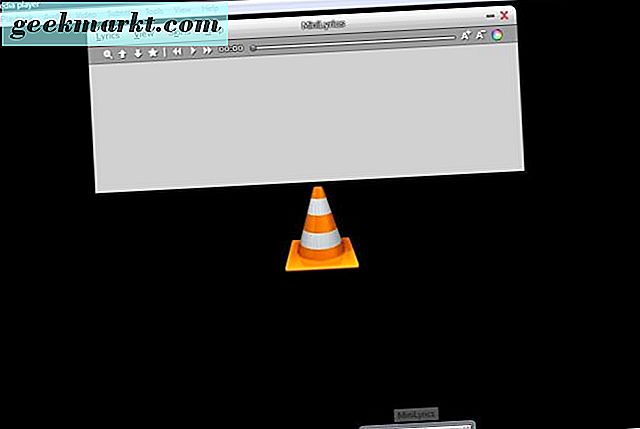
Klicka på Media > Öppna fil och välj en låt som ska spelas i VLC. Då spelar VLC upp låten och visar dess texter som visas på ögonblicksbilden nedan. Texten ingår också i MiniLyrics-fönstret. Klicka på fönstren i aktivitetsfältet för att växla mellan dem, men minimera inte MiniLyrics-fönstret eftersom det då minimerar och tar bort texterna från VLC-fönstret.
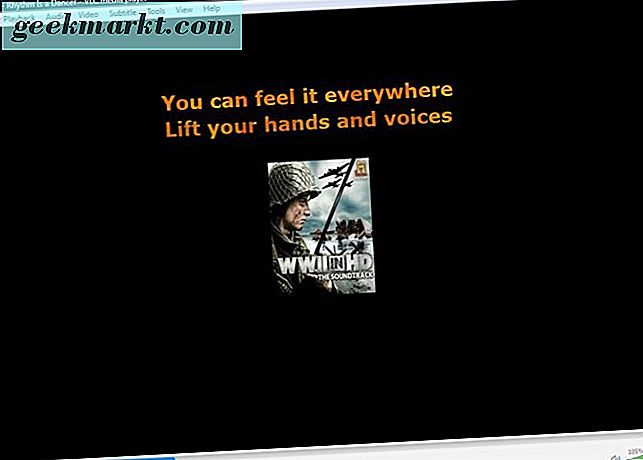
Du kan hålla texterna på VLC-fönstret med MiniLyrics minimerat genom att välja alternativet Flytande text . Klicka på Visa i MiniLyrics-fönstret och välj Flytande text . Det kommer att visa gul flytande text på VLC-fönstret även när du har minimerat MiniLyrics.
MiniLyrics-fönstret innehåller alternativ för anpassning av hud. Välj Skins på menyraden MiniLyrics för att expandera menyn nedan. Då kan du välja en alternativ hud därifrån.
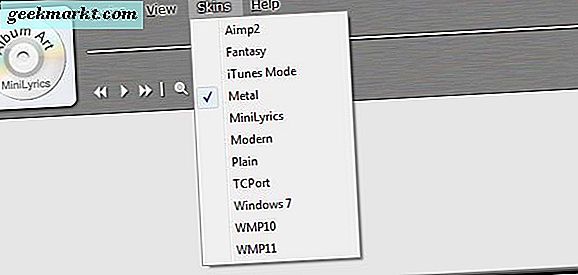
För att välja ytterligare alternativ, klicka på Visa > Inställningar för att öppna fönstret nedan. Du kan anpassa lyriska textfärger och visningsstil genom att klicka på Teman och textvisning . Klicka sedan på färgfältet Markera textfärg för att välja en alternativ färg därifrån. Klicka på den vertikala rullningsmenyn för att välja alternativa visningsalternativ för texten. Du kan till exempel välja Horisontell rullning istället.
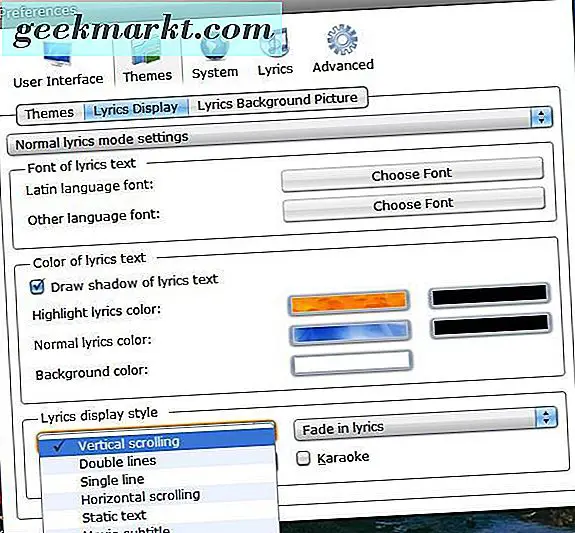
Så nu kan du spela upp dina favoritlåtar och visa sina texter i VLC. Det är en bra plug-in för att ha lite karaoke på skrivbordet!